时间:2016-01-16 17:17:32 作者:zhijie 来源:系统之家 1. 扫描二维码随时看资讯 2. 请使用手机浏览器访问: https://m.xitongzhijia.net/xtjc/20160116/65719.html 手机查看 评论 反馈
熟悉Win7系统的朋友都知道,注册表编辑器是更改Win7系统设置的好工具。在注册表中可以完成控制面板中不能修改的设置。但是有些用户打开注册表编辑器的时候却被提示,注册表编辑器已被管理员禁用,这是怎么回事呢?如何解除Win7对注册表编辑器的限制呢?
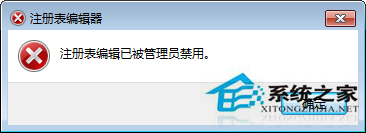
一、Win7打开注册表的方法
1 Win+R键打开Win7系统的运行,在运行数输入regedit点击确定。
二、注册表被禁用解除方法
Win7注册表编辑器被管理员禁用,可能是因为组策略编辑器现在了注册表。
1、Win+R打开运行输入gpedit.msc后点击确定。
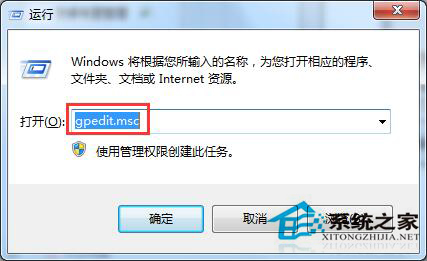
2、进入组策略编辑器后,依次打开用户配置、管理模板、系统的选项。
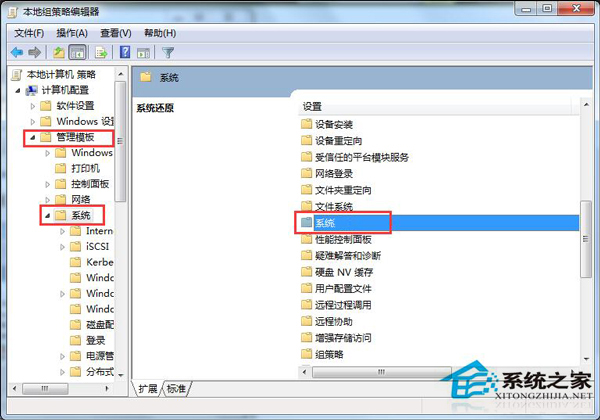
3、在系统的窗口中打开“阻止访问注册表编辑工具”,可以看到这个项是启动的,这就是注册表编辑器被禁用的原因了。
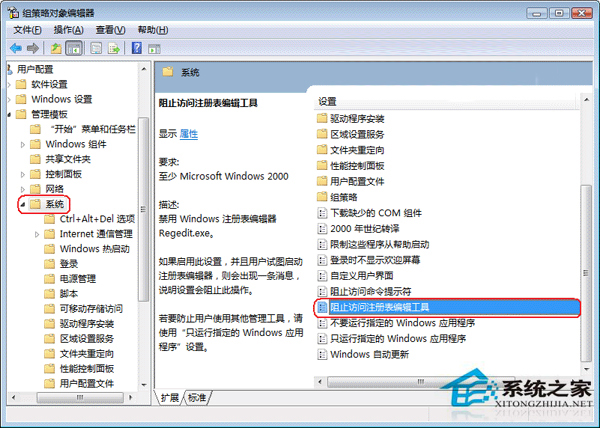
4、这个时候只要双击打开这个项,把“已启用”改成“已禁用”或“未配置”就可以了。
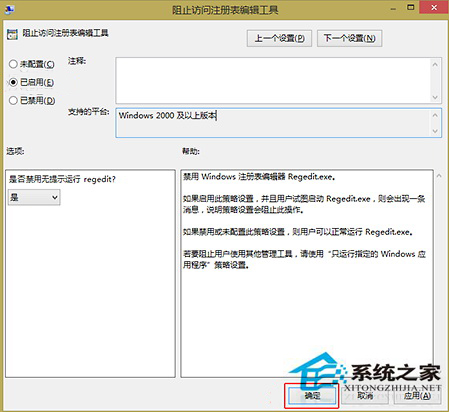
5、设置后了以后,再重启一下系统,在运行regedit命令,你会发现注册表编辑器已经可以正常打开了。
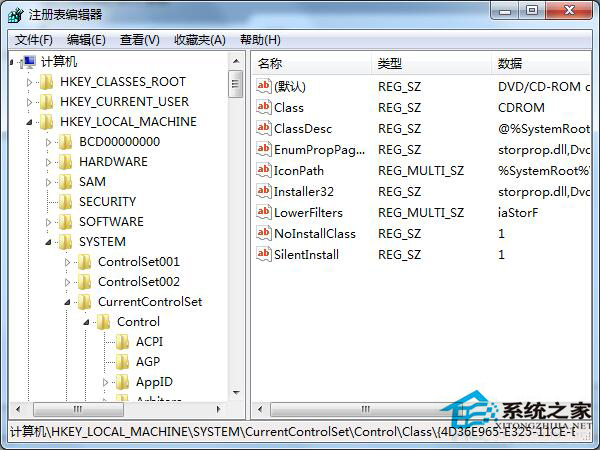
以上就是Win7打开组策略编辑器的方法和组策略被管理员禁用的解除方法了,Win7系统下组策略编辑器的权限高于注册表编辑器,所以可以在组策略编辑器中选择开启或者禁用组策略编辑器。
发表评论
共0条
评论就这些咯,让大家也知道你的独特见解
立即评论以上留言仅代表用户个人观点,不代表系统之家立场